Cargar un logotipo de la empresa
Lanzamiento limitado
Procore está agregando una nueva pestaña de información de la empresa donde ciertas empresas pueden administrar el logotipo de su empresa. Si no ve las opciones "Cargar logotipo de la empresa" en la pestaña "Configuración general", consulte Administrar información de la empresa.Objetivo
Cargar el logotipo de su empresa en la herramienta Administrador de nivel de empresa.
Contexto
Si su empresa tiene un logotipo corporativo que desea mostrar en Procore, puede añadir una copia de la imagen del logotipo en Procore si cumple los requisitos de imagen detallados en Temas a considerar a continuación. El logotipo de su empresa aparece en la esquina superior izquierda de la aplicación web de Procore, así como en todos los formularios, informes, páginas de nivel de empresa y en la mayoría de los mensajes de correo electrónico relacionados con su empresa.
Si tiene una página comercial que aparece en Procore Construction Network, consulte Edite la información de su empresa para que Procore Construction Network actualice su logotipo externo.
Temas a considerar
- Permisos de usuario necesarios:
- Permisos de nivel "Administrador" en la herramienta Administrador de la empresa y permisos de nivel "Estándar" o superior en la herramienta Documentos de la empresa.
- Requisitos del logotipo:
- Información adicional:
- Si no carga el logotipo de la empresa, Procore utilizará el logotipo predeterminado de Procore en toda la aplicación.
- Una cuenta de empresa solo puede tener un (1) logotipo de empresa en un momento dado. Sin embargo, siempre puede volver a un logotipo cargado anteriormente. Consulte Volver a un logotipo cargado previamente.
- Si tiene una página comercial en la Red de Construcción de Procore, puede actualizar su logotipo externo siguiendo estos pasos: Editar la información de su empresa para la Red de Construcción de Procore .
Pasos
Cargar un logotipo de la empresa
- Vaya a la herramienta Administrador de nivel de empresa.
- En "Configuración de la empresa", haga clic en Configuración general.
- Al lado de Cargar logotipo de la empresa, haga clic en Seleccionar archivo.
Se abre el cuadro de diálogo Abrir del ordenador. - Vaya al logotipo de su empresa en el ordenador o red y selecciónelo.
- Haga clic en Abrir.
El nombre de archivo del logotipo aparece cuando se carga correctamente.

- Desplácese hasta la parte inferior de la página y haga clic en Guardar cambios.
El sistema guarda el logotipo y ahora debería aparecer encima de los controles de nivel de empresa en la esquina superior izquierda de la aplicación de Procore.

El logotipo de la empresa también aparecerá en formularios, informes, páginas de nivel de empresa y en la mayoría de los mensajes de correo electrónico relacionados con su empresa. A continuación, se muestra un ejemplo del logotipo en un informe.
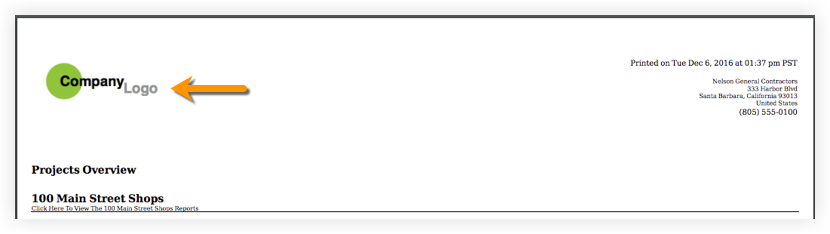
Volver a un logotipo cargado previamente
Si ha cargado más de un logotipo, el sistema utiliza el archivo guardado más recientemente. Si desea volver a una versión anterior de un logotipo, puede seleccionar un archivo cargado anteriormente de la lista Seleccionar logotipo cargado previamente.


